Excel表格身份证号码确认年龄
有的工作伙伴处理身份证信息的Excel表格式时会需要提取年龄数字,那么我们该怎么利用函数公式提取?今天小编就来跟大家分享一下用函数公式将身份证号的年龄数字提取出来的方法。
具体如下:
1. 首先,我们在电脑打开待编辑的Excel表格。
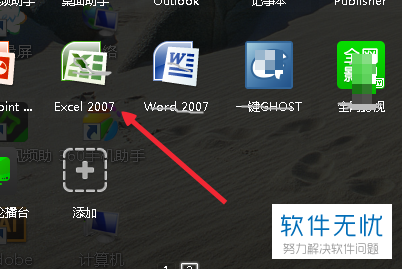
2.打开后,我们会发现身份证号里的年龄数字是第七位到第十位。
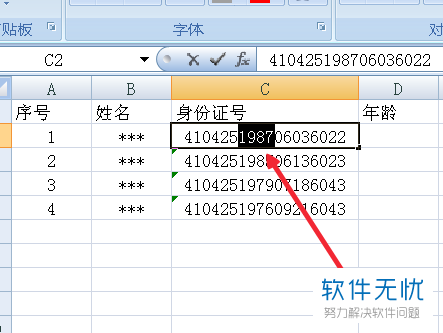
3.接着,我们点击“年龄”下的单元格,如下图。
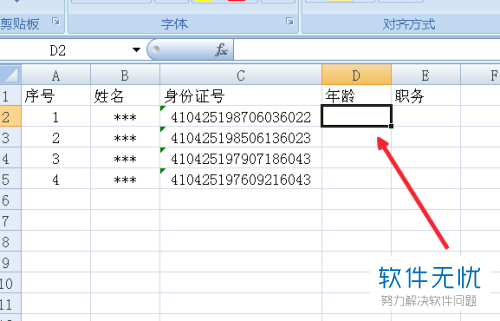
4.这时,我们在单元格中输入“=YEAR(TODAY())-MID(C2,7,4)”。(注意:公式中所有的符号都需要用英文符号)
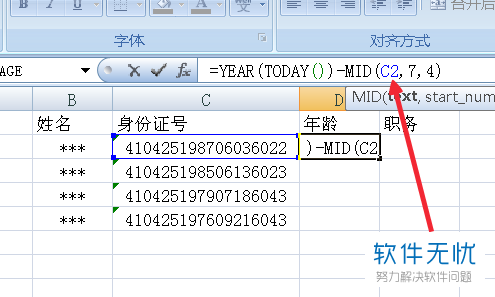
5.接着,我们点击键盘的回车键,单元格需要的数字就出来啦。
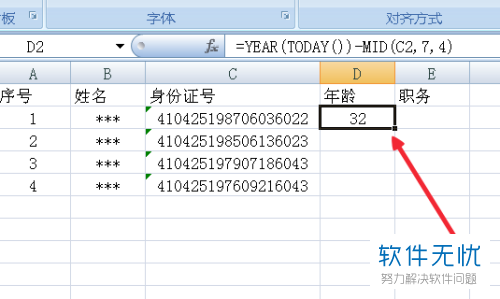
6.最后,我们将鼠标放在D2单元格右下角,按住+号往下面的单元格拖,所有的单元格就会自动填充身份证的年龄数字了。
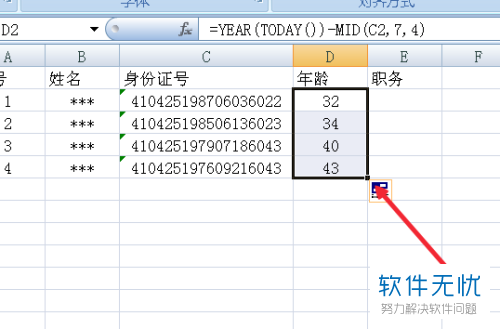
在Excel表格用函数公式将身份证号的年龄数字提取出来的方法大家会了吗?
分享:
相关推荐
- 【excel】 怎样在Excel输入身份证号码? 12-18
- 【其他】 Excel表格身份证号显示不全怎么办?比较长数字显示不全解决方法 04-19
- 【其他】 如何设置EXCEL中身份证号码为固定位数 05-07
- 【excel】 如何解决Excel表格输入大量数字或身份证号码显示异常的问题 12-09
- 【excel】 Excel表格输入大量数字或身份证号码显示异常解决方法 12-16
- 【excel】 在excel中如何设置输入的身份证号码正常显示的方法 11-17
- 【excel】 excel中输入身份证号码正常显示方法 11-09
- 【其他】 excel表格输入手机号显示乱码该怎么办? 03-13
- 【其他】 如何按照Excel表格中的身份证号码计算填充年龄 12-30
- 【其他】 Excel表格中如何输入身份证号码并完整显示出来? 03-28
本周热门
-
iphone序列号查询官方入口在哪里 2024/04/11
-
蚂蚁庄园今日答案 2024/04/18
-
小鸡宝宝考考你今天的答案是什么 2024/04/18
-
b站在线观看人数在哪里 2024/04/17
-
番茄小说网页版入口免费阅读 2024/04/11
-
微信表情是什么意思 2020/10/12
-
微信文件传输助手网页版网址 2024/03/01
-
输入手机号一键查询快递入口网址大全 2024/04/11
本月热门
-
iphone序列号查询官方入口在哪里 2024/04/11
-
小鸡宝宝考考你今天的答案是什么 2024/04/18
-
番茄小说网页版入口免费阅读 2024/04/11
-
b站在线观看人数在哪里 2024/04/17
-
蚂蚁庄园今日答案 2024/04/18
-
WIFI万能钥匙如何自动打开数据网络 2023/09/19
-
百度地图时光机在哪里 2021/01/03
-
192.168.1.1登录入口地址 2020/03/20
-
输入手机号一键查询快递入口网址大全 2024/04/11
-
抖音网页版登录入口 2024/04/17













